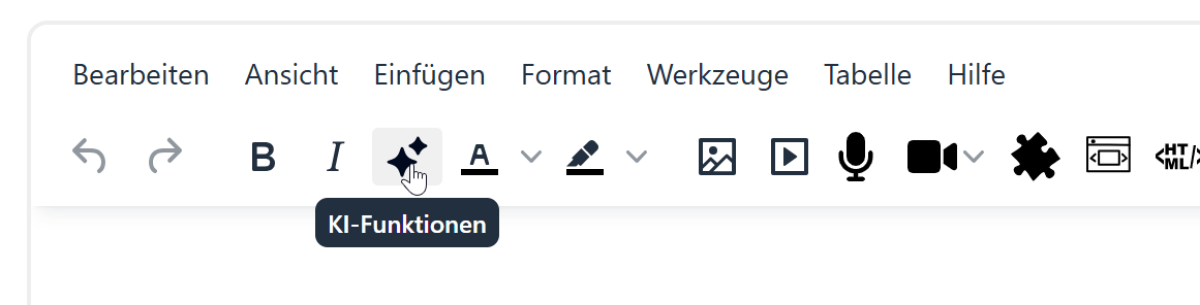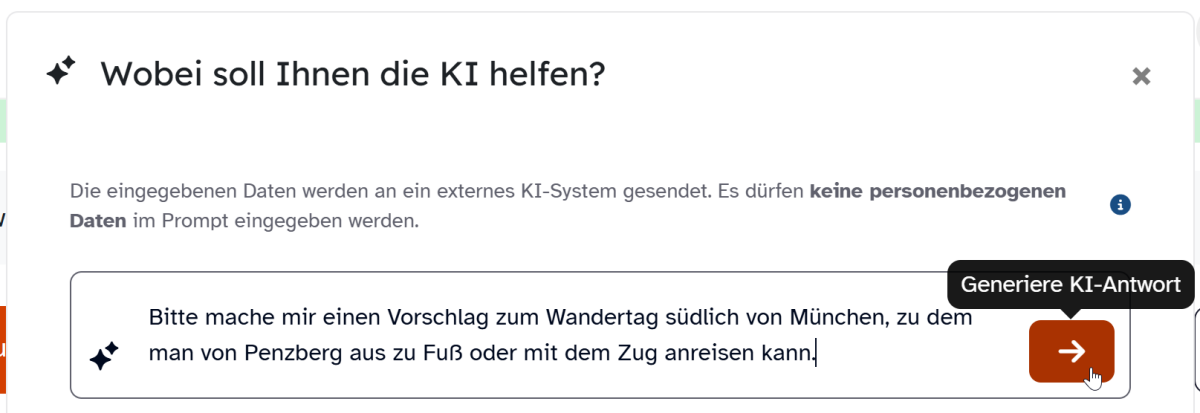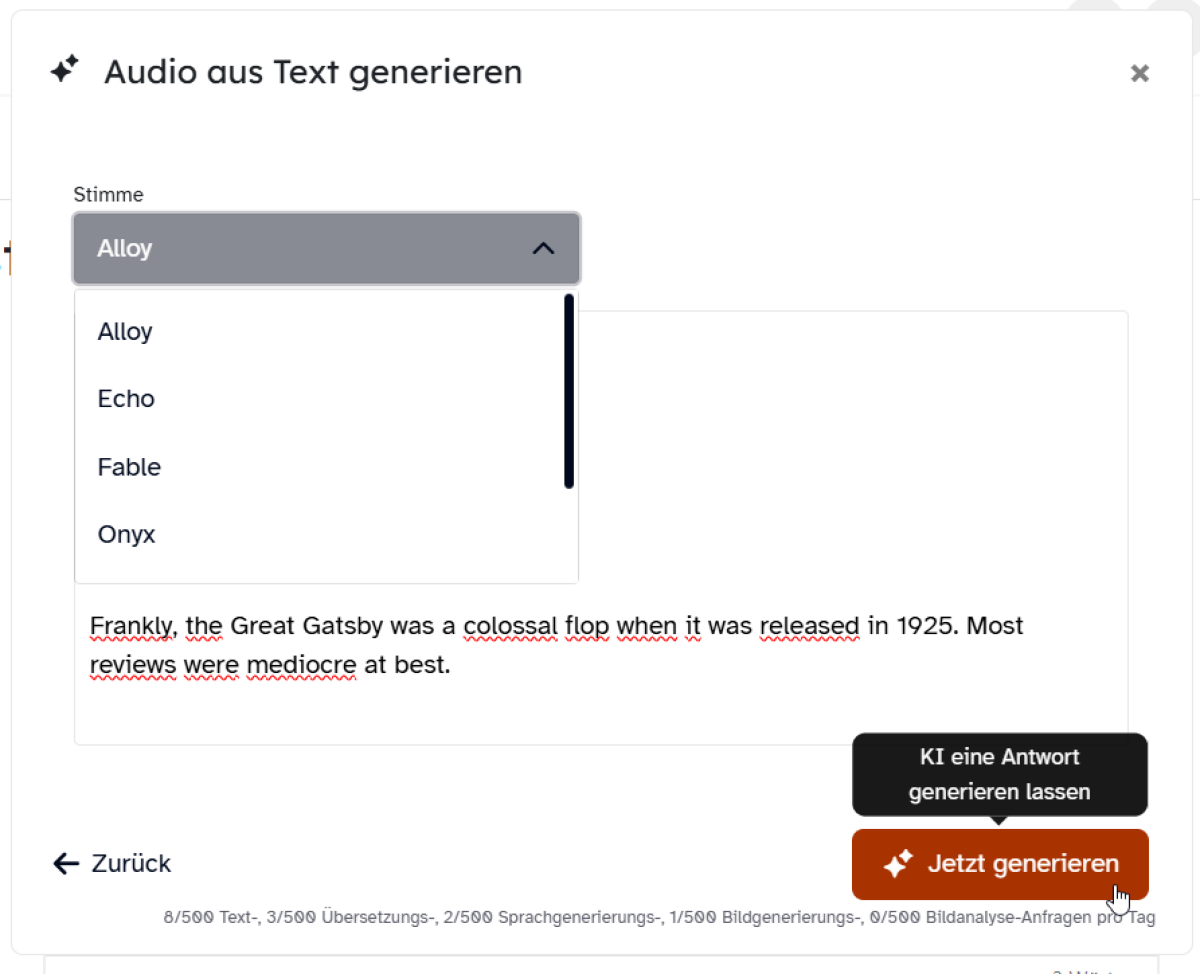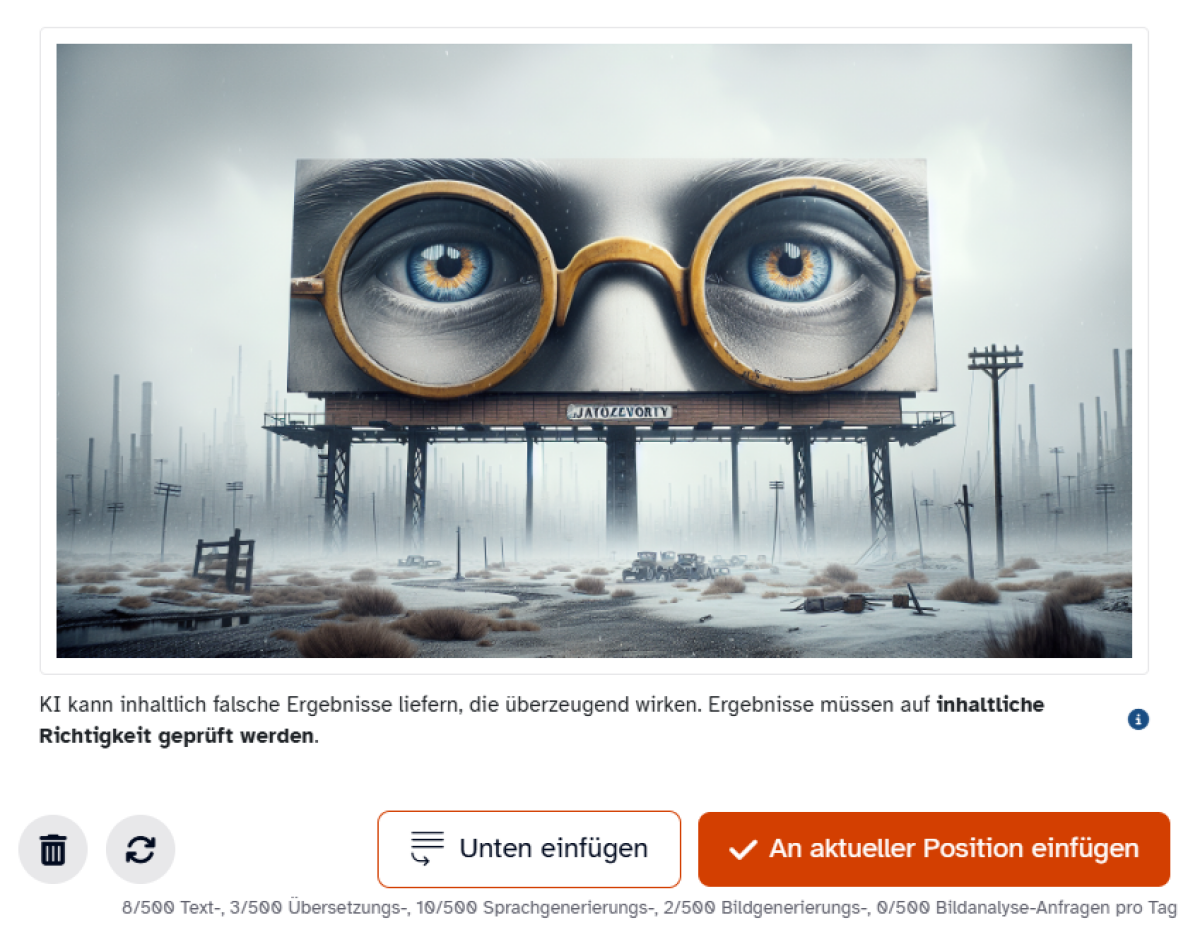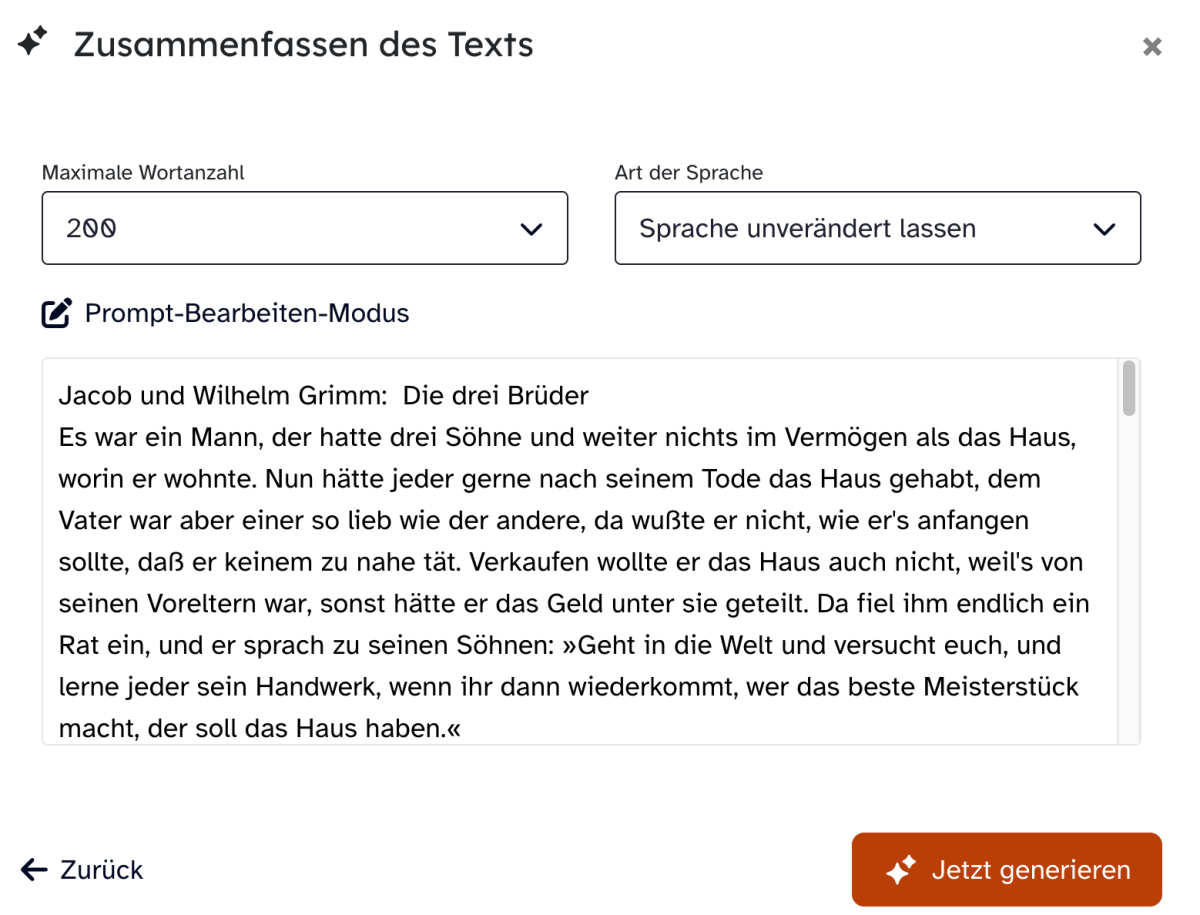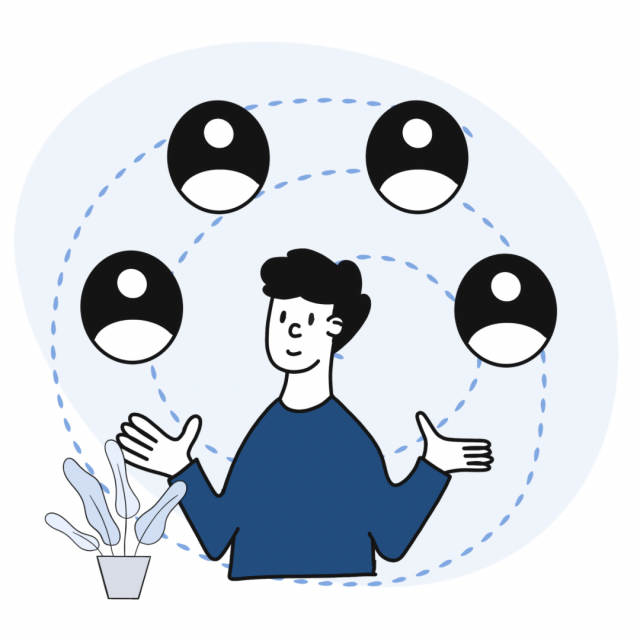Texteditor - KI-Funktionen im Überblick kennenlernen für Lernende
Du willst die KI-Funktionalitäten im Texteditor der Lernplattform nutzen. Hier zeigen wir dir, wie das ganz einfach gelingt und welche Möglichkeiten sich dadurch bieten.
Bitte beachte:
Die Möglichkeit, die KI-Funktionen der Lernplattform zu nutzen, besteht nur, wenn deine Lehrkraft dies für den Kurs freigeschaltet hat. Es können auch nur einzelne Funktionen freigeschaltet werden. Die Nutzungsdauer der KI-Funktionen kann zudem von der Lehrkraft zeitlich beschränkt werden. Wenn du also bei Anklicken einer KI-Funktion eine Fehlermeldung erhältst, liegt das an der fehlenden Berechtigung.
Die KI-Funktion im Texteditor kann überall dort aktiviert sein, wo du selbst Text in einem Textfeld eingibst, z. B. im Forum, bei Abgaben, beim gemeinsamen Erstellen eines Buches oder bei Tagebüchern. Du findest das KI-Symbol in der Symbol-Leiste über dem Textfeld.
Sollte es nicht zu sehen sein, klicke auf das 3-Punkte-Menü, um die Leiste um eine zweite Symbolreihe zu erweitern.
In einem Übersichtsfenster werden dir nun verschiedene Möglichkeiten zur KI-Nutzung in deinem Kurs angeboten. Diese werden dir in den folgenden Abschnitten kurz vorgestellt:
- Textgenerierung: Gib der KI beliebige Anweisungen zur Textgenerierung. Nutze dazu das Textfeld neben der Pfeil-Taste, die du im Anschluss drückst, um eine Antwort erstellen zu lassen.
-
Übersetzen des Texts: Lasse dir einen beliebigen Text in über zwanzig Sprachen übersetzen. Kopiere oder schreibe hierfür den Text in das dafür vorgesehene Feld, entscheide dich für eine Ausgabesprache deiner Wahl über das Drop-down-Menü und starte den Übersetzungsvorgang mit einem Klick auf Jetzt generieren.
-
Audio erstellen: Erstelle die Sprachausgabe zu einem Text, den du in ein dafür vorgesehenes Feld einfügst und lasse diesen von einer KI-Stimme deiner Wahl vorlesen.
Klicke nach der Eingabe auf Jetzt generieren und lege im Anschluss fest, ob du die erstellte Audiodatei Unten einfügen oder An aktueller Position einfügen willst. -
Texterkennung: Füge von Hand geschriebene Texte durch Drag-and-drop oder aus der Zwischenablage dem dafür vorgesehenen Feld hinzu.
Starte den Erkennungsvorgang über die Schaltfläche Jetzt generieren.
- Bildgenerierung: Gib die Beschreibung eines zu erstellenden Bildes im Textfeld ein und lege das gewünschte Format fest. Klicke dann auf Jetzt generieren und entscheide, ob du die erstellte Bilddatei Unten einfügen oder An aktueller Position einfügen möchten.
- Bildbeschreibung: Liefere der KI Bilddateien, die du durch Drag-and-drop oder über die Zwischenablage in das entsprechende Feld eingefügst bzw. gezogen hast. Du erhältst über Jetzt generieren eine automatisch erstellte Bildbeschreibung.
-
Zusammenfassen des Texts: Fasse über diese Option einen Text per Mausklick zusammen. Dabei lassen sich die maximale Wortanzahl und die Art der Sprache für deine Zwecke festlegen.
-
Ausführliche Beschreibung: Erstelle eine automatische Analyse eines Textes durch die KI, indem du diesen in das dazugehörige Textfeld kopierst.
Lege hierbei auch die maximale Wortanzahl und die Art der Sprache des Ausgabetextes fest und beginne die Analyse mit einem Klick auf Jetzt generieren.
Dies könnte dich auch interessieren...

Themenkomplex Basisfunktionen für Lernende
Sie haben vor Kurzem die Zugangsdaten zu einem Account für die BayernCloud Schule (ByCS) erhalten und möchten sich nun zum ersten Mal auf der Lernplattform anmelden. Sie haben hier die Möglichkeit, in Kursen, die Ihre Lehrkräfte für Sie erstellt haben, Unterrichtsinhalte digital und interaktiv zu bearbeiten. Lernen Sie alles Grundlegende, um sich auf der Lernplattform zurechtzufinden.